במדריך זה נסביר כיצד ניתן לסנכרן את מכשיר האנדרואיד שברשותנו אל מול שיתוף רשת קיים על ידי שימוש באפליקציית SyncMe
דרישות מקדימות:
1. שיתוף תיקיה ברשת.
2. הורדת והתקנת האפליקציה הבאה: https://play.google.com/store/apps/details?id=com.bv.wifisync
הגדרת סנכרון:
לאחר פתיחת האפליקציה יש להוסיף את המכשיר/מחשב מולו רוצים לבצע את הסנכרון:
יש ללחוץ על Add Computer
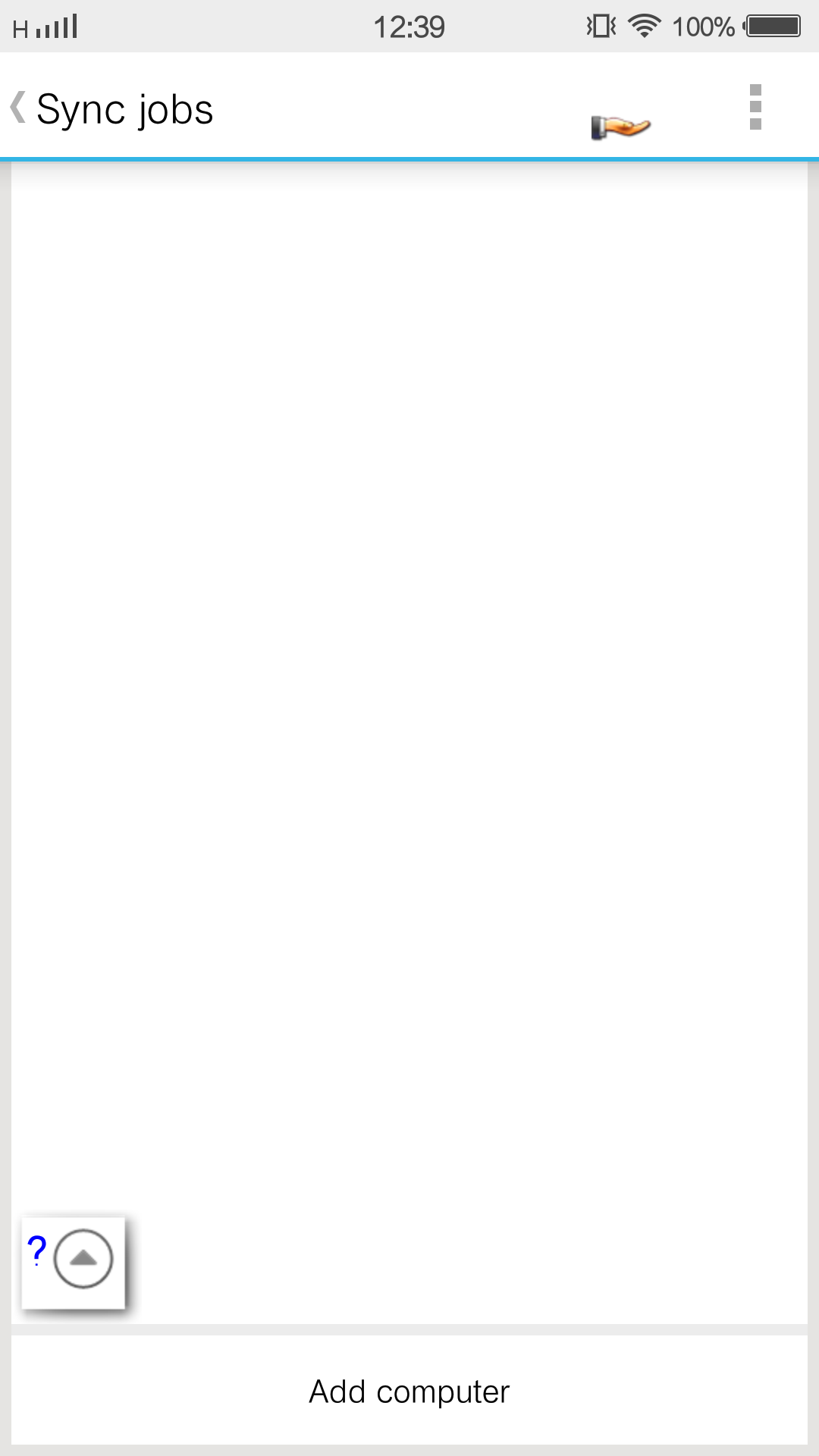
ולאחר מכן על "Computer Name"
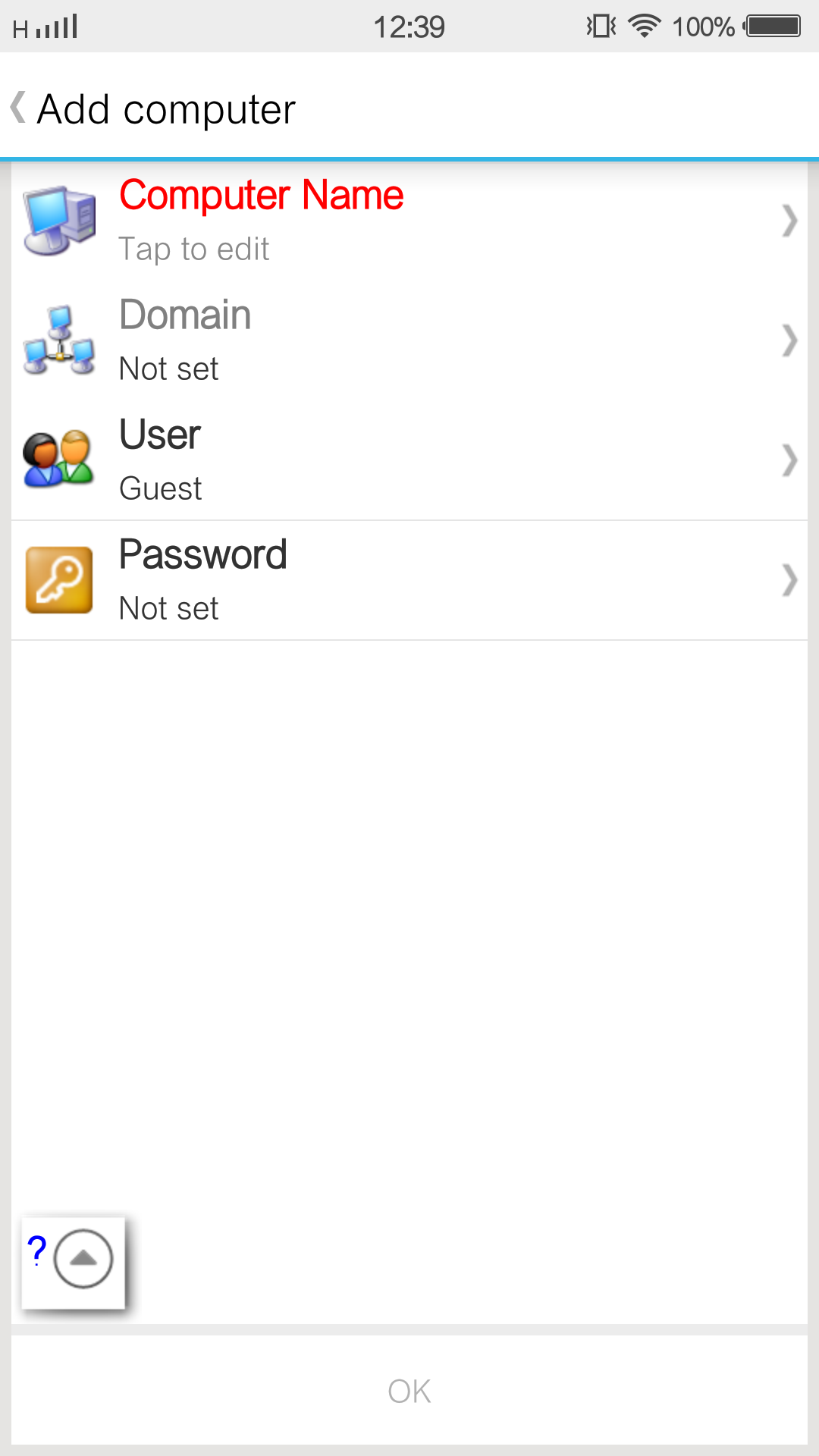
בשלב הראשון תתבצע סריקת מחשבים ברשת אליה מחובר המכשיר:
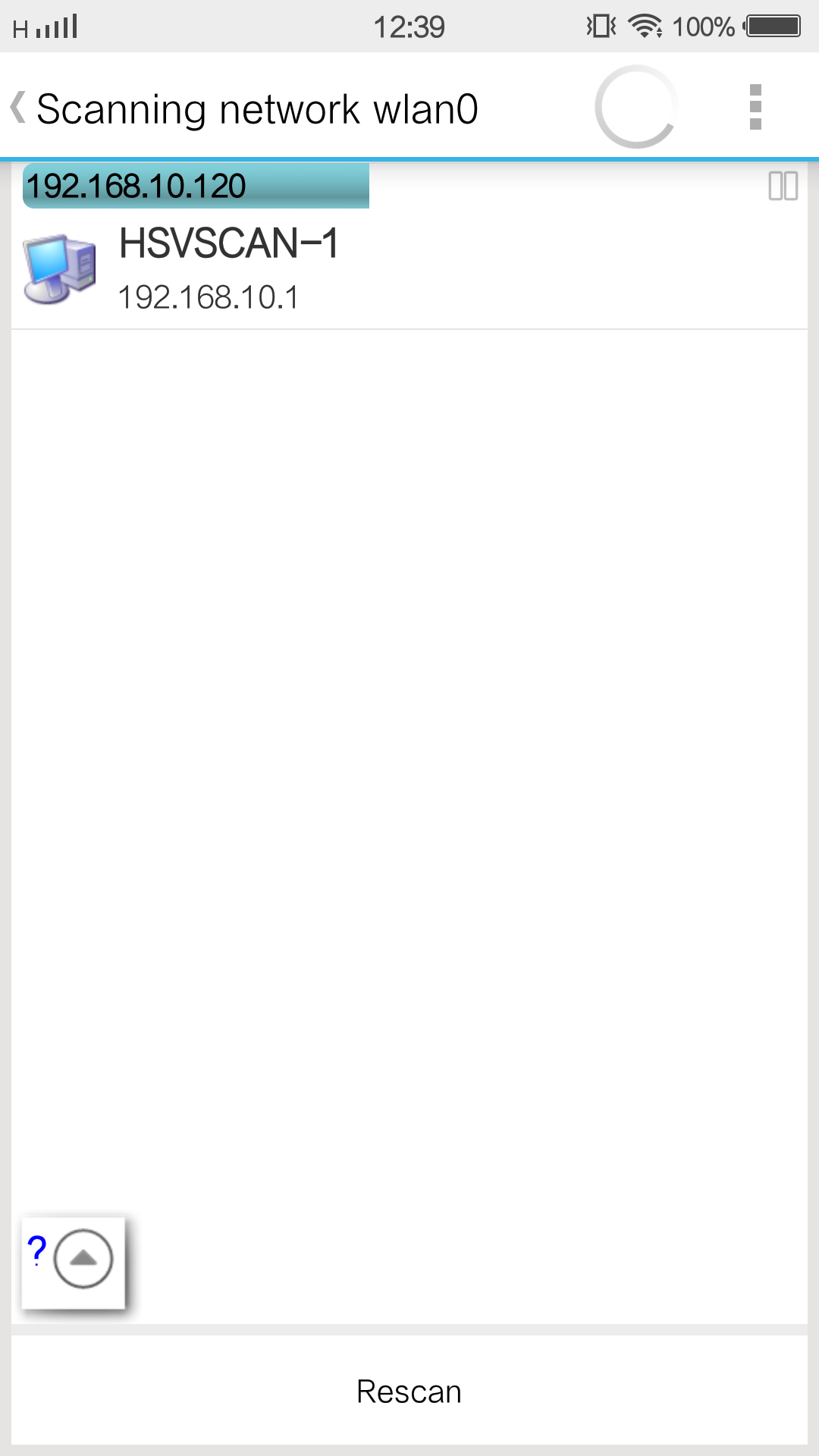
בסיום הסריקה ניתן לבחור מחשב מתוך הרשימה או להקליד כתובת ידנית, על ידי לחיצה על שלושת הנקודות בפינה הימנית עליונה,
ו Add Computer.
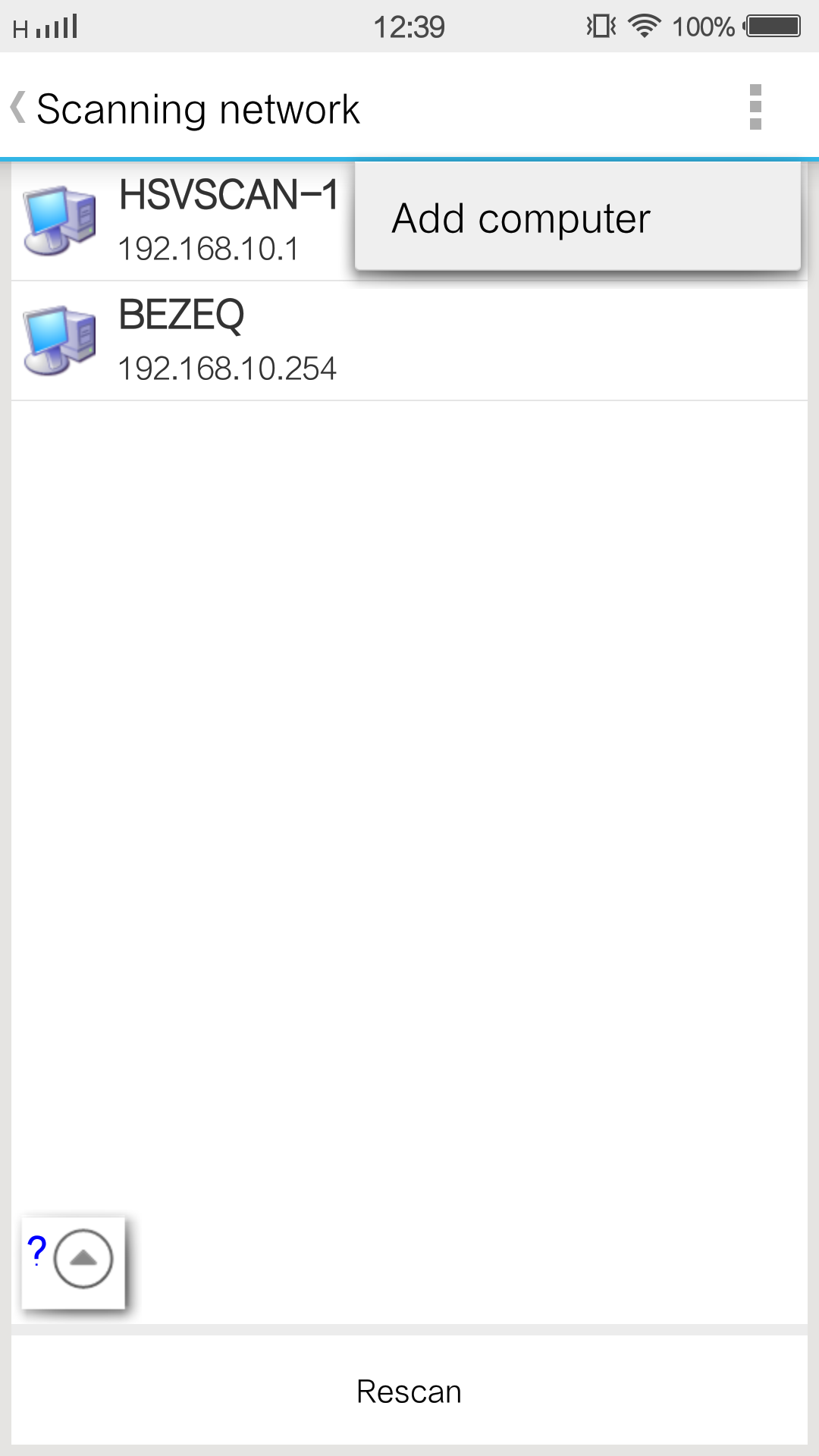
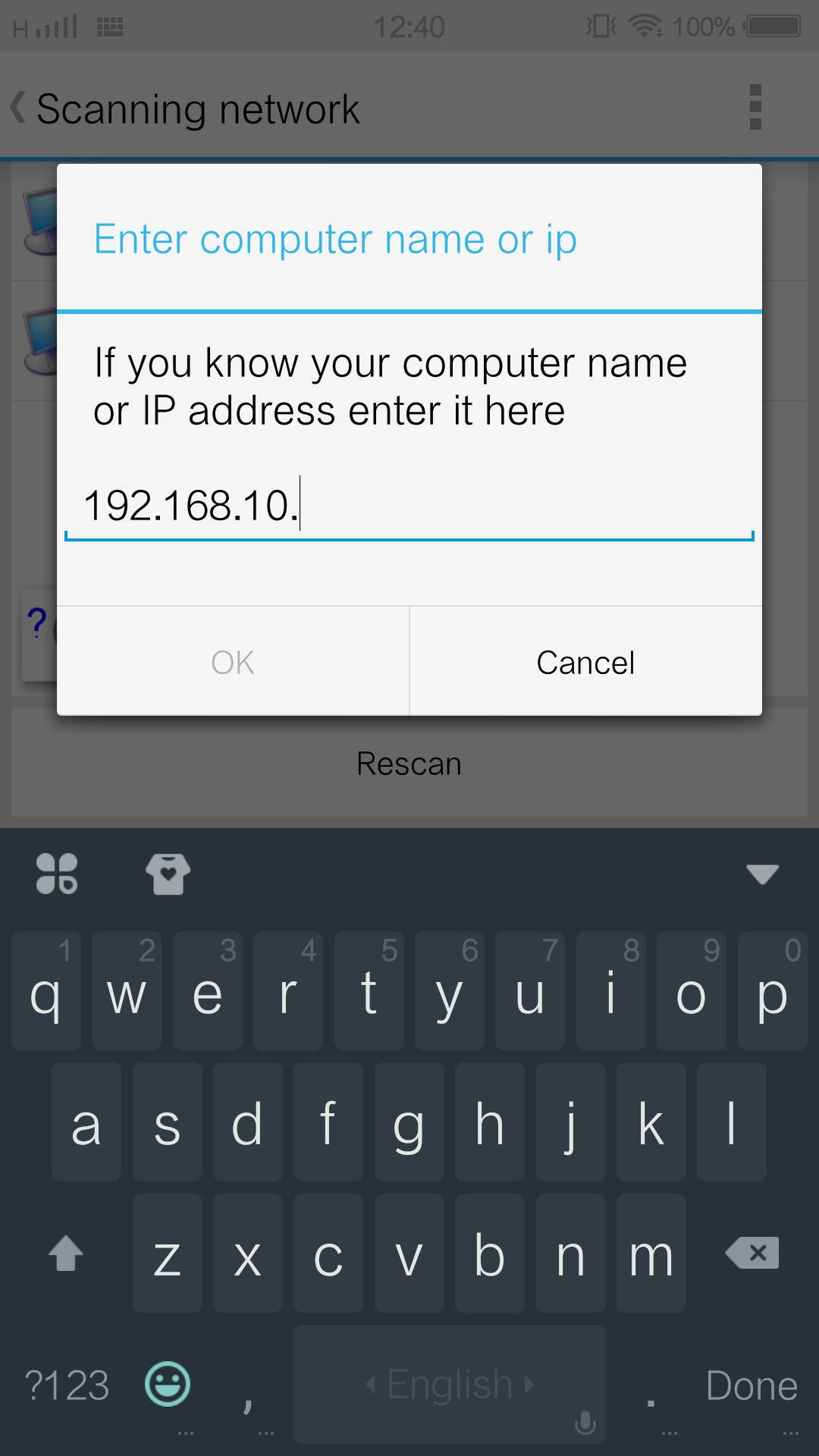
לאחר מכן יש להקליד את כתובת המחשב באחד מהפורמטים הבאים:
1. כתובת IP, לדוגמא 192.168.10.1
2. שם מחשב, לדוגמא Gandalf
3. שם DNS, לדוגמא Home.klein.org (במידה ורוצים להתחבר גם מחוץ לרשת הבתית)
לאחר לחיצה על אישור יש להקליד את שם המשתמש והסיסמה עבור השיתופים (במידה ויש כזו):
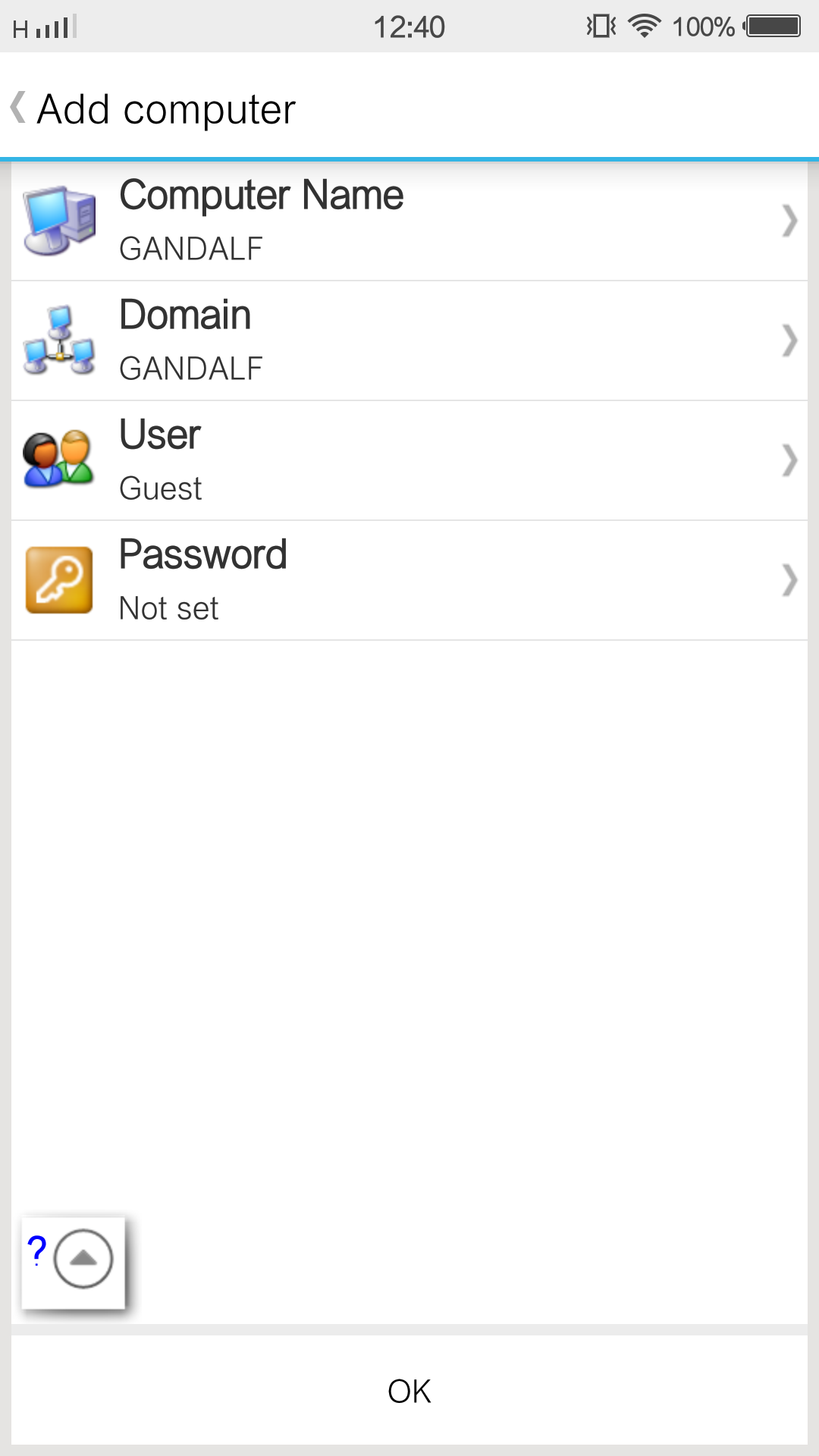
לאחר לחיצה על אישור המחשב יתווסף לרשימת המכשירים.
כעת יש להוסיף את התיקיות אותן נרצה לסנכרן אל מול המכשיר.
על מנת לעשות זאת יש ללחוץ על המחשב אליו נרצה לבצע את הסנכרון ולבחור Add Sync Folder.
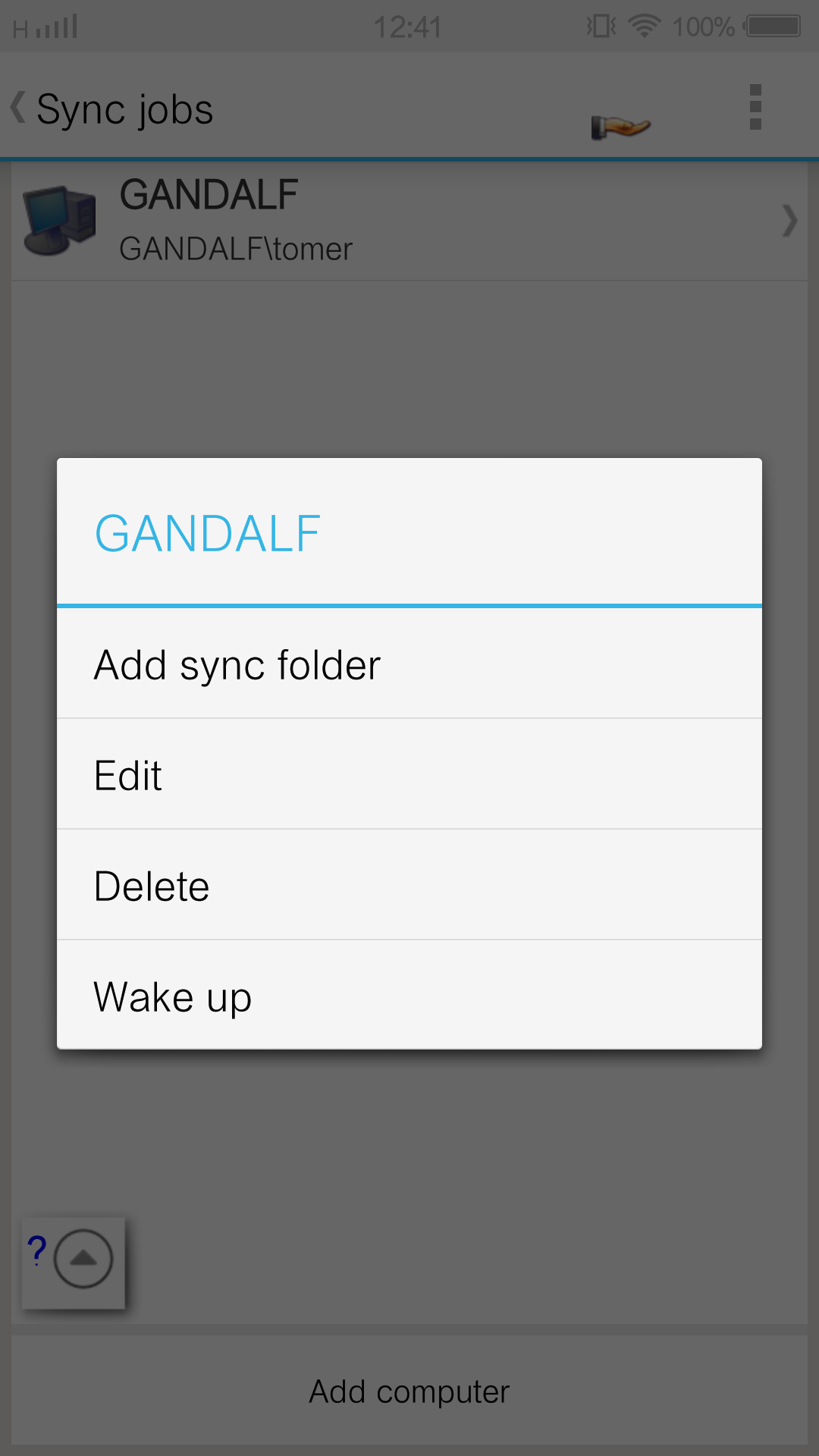
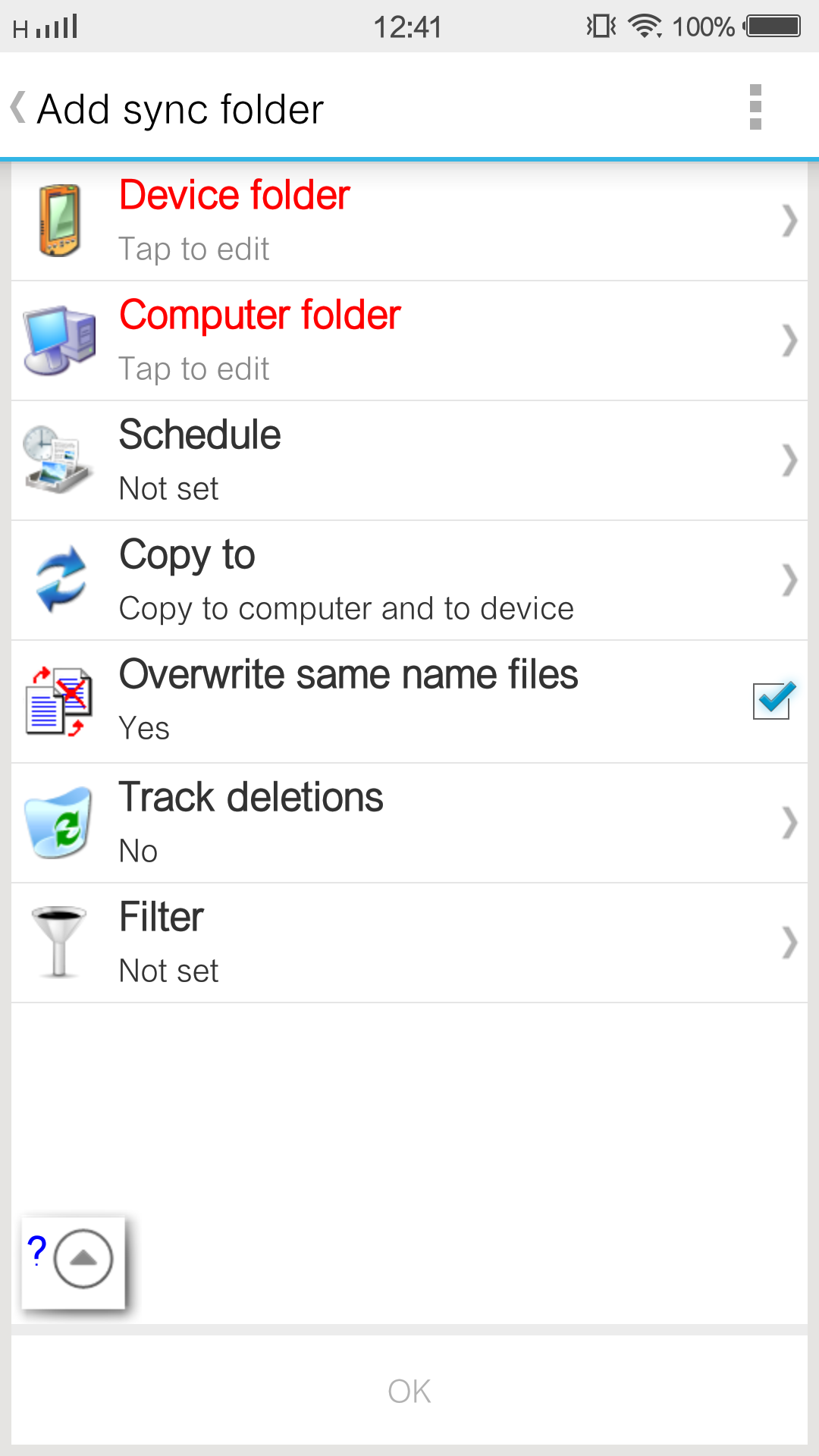
וכאן להגדיר את הכללים לסנכרון:
* Device Folder – התיקייה במכשיר אותה נרצה לסנכרן.
* Computer Folder – השיתוף אליו נרצה לסנכרן
* Copy To – הגדרת העתקה (מהמכשיר למחשב בלבד, דו כיווני, וכו')
* Schedule – הגדרת כללים לסנכרון אוטומטי
* Overwrite same name files – האם לדרוס קובץ קיים בעל אותו שם.
* Track Deletion – האם למחוק מהגיבוי כאשר מוחקים במכשיר.
* Filter – הגדרת כללים ופילטרים מדוייקים יותר לסנכרון.
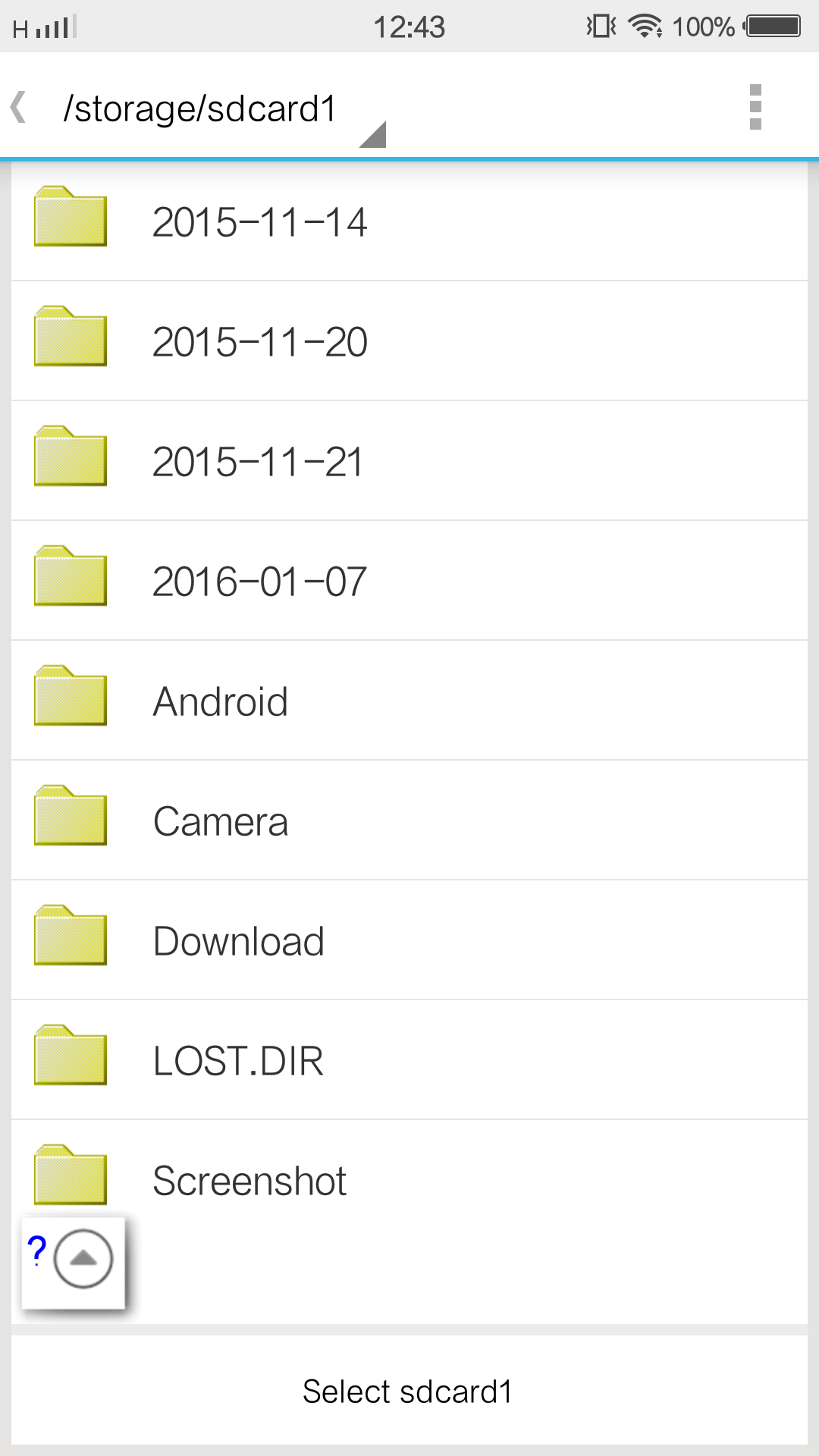
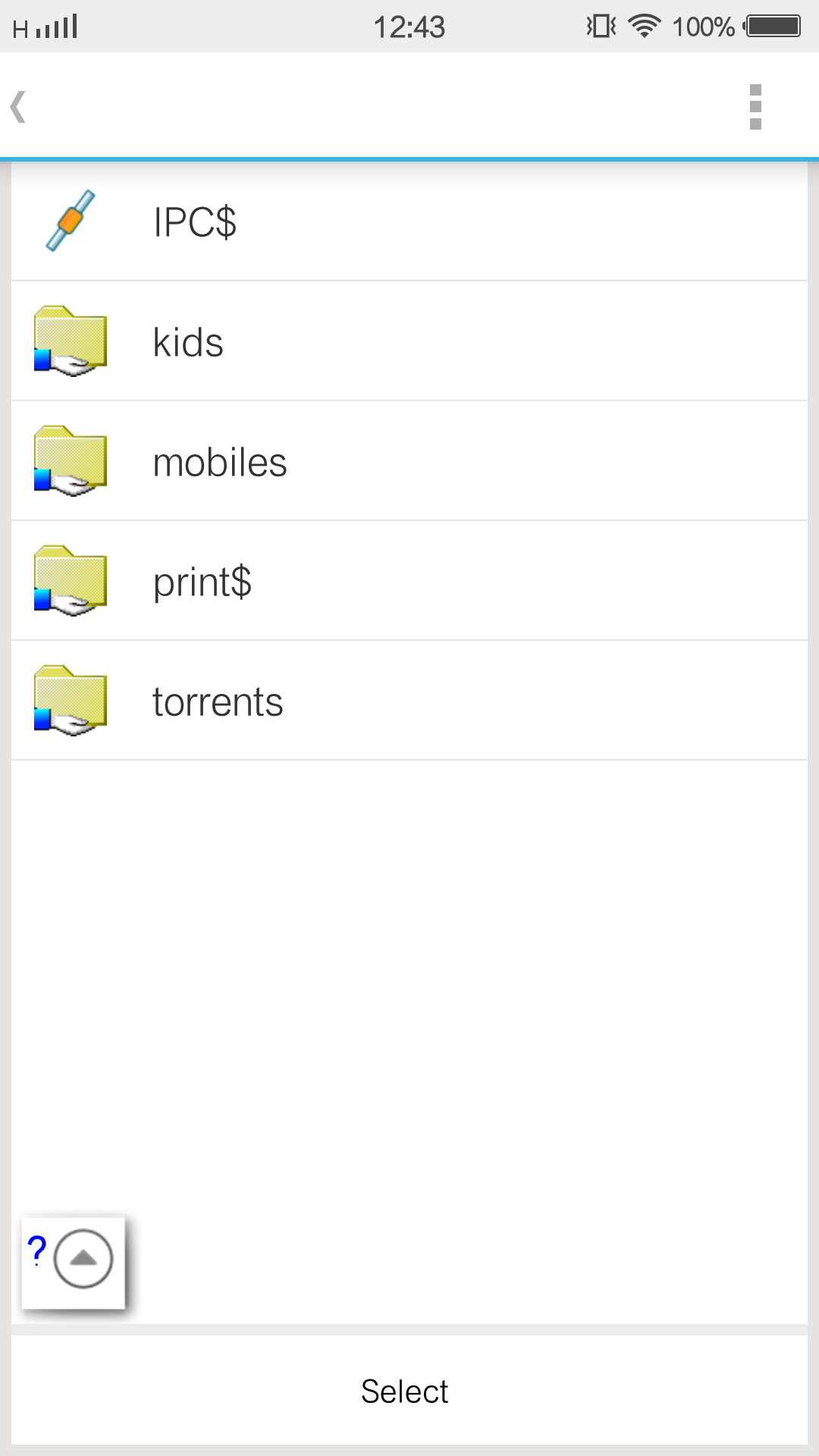
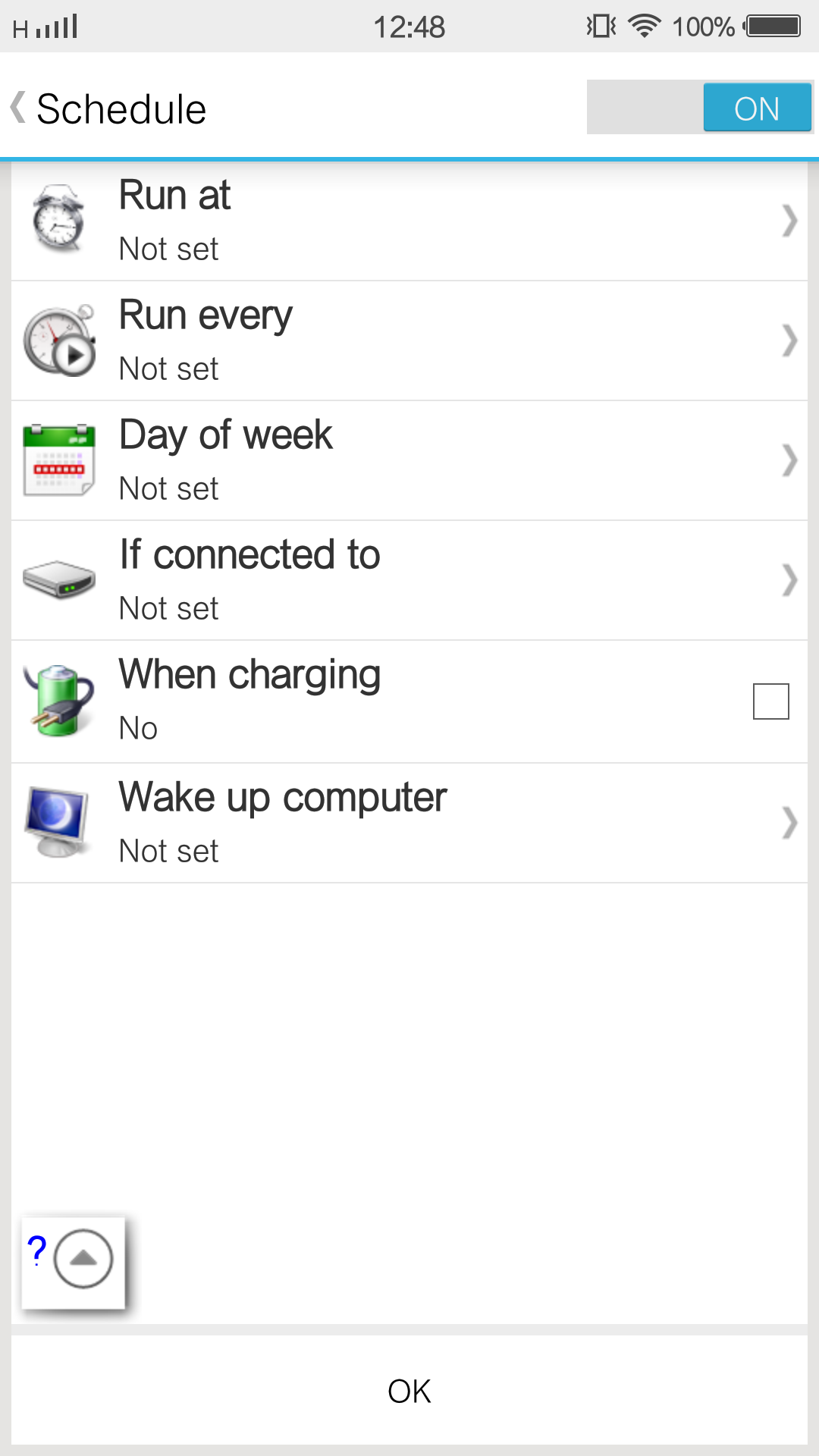
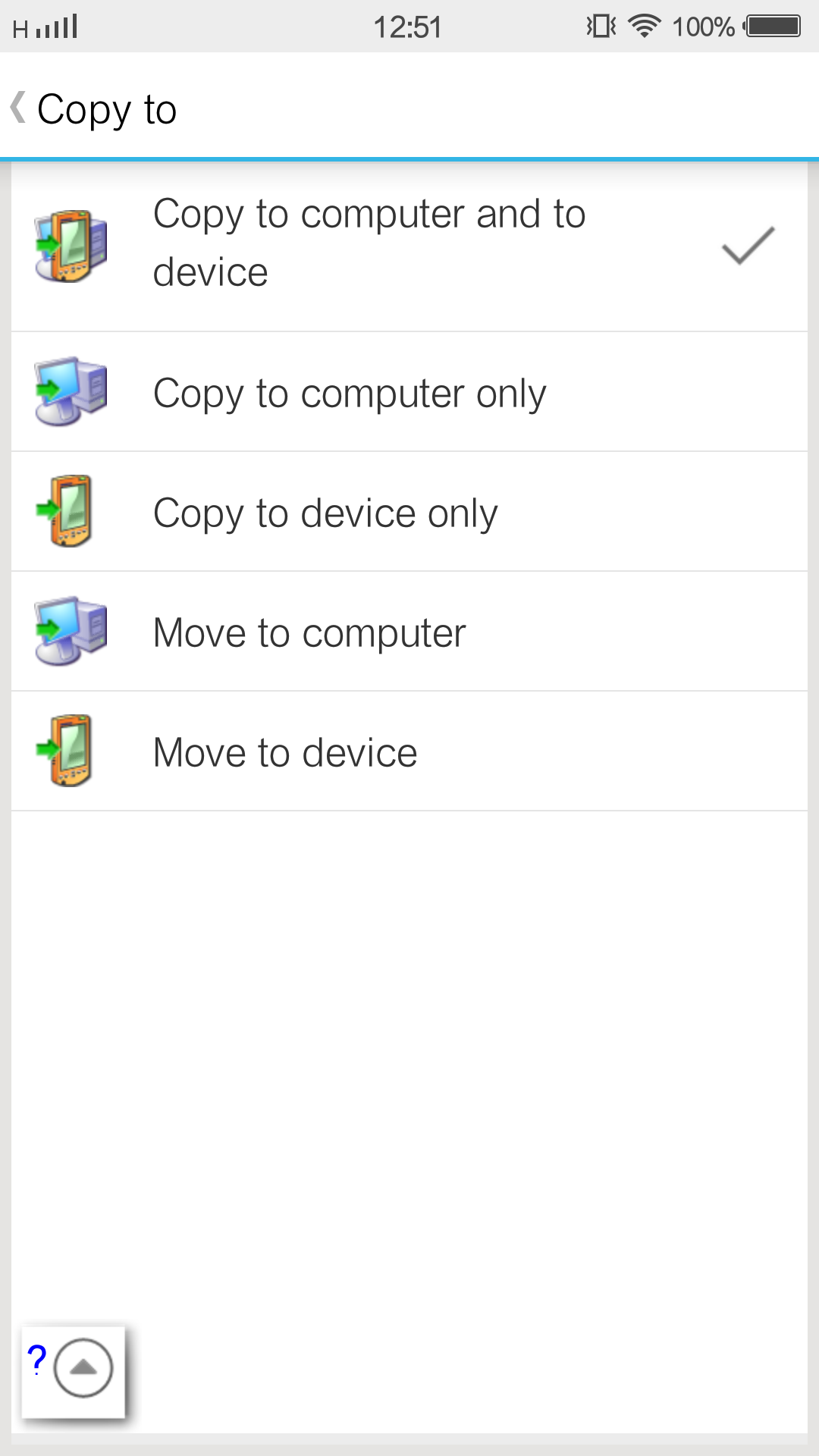

Leave a Reply